1、新版常见问题
(1)问:需要下载播放器吗
答:站内视频采用FLV格式-互联网时下流行格式,您只需要安装adobe flash播放器就可以。
(2)问:为什么没有文稿
答:视频报告随时处于更新状态,请耐心等待。
(3)问:无法看视频
答:
1)提示安装adobe flashplayer
解决方法:请先下载并安装adobe flashplayer。
下载适用于ie浏览器的adobe flashplayer,包括TT,Maxhton,GreenBrowser,TheWorld等。
下载适用于非ie浏览器的adobe flashplayer,例如FireFox,Opera等。
2)安装过adobe flashplayer,仍提示需要安装播放器插件
可能有两种情况:
a.安装未成功。请注意,在安装flashplayer之前需要关闭所有网页窗口。
b.已安装一个较低版本的flashplayer,需要先卸载旧版再重新安装。详细步骤
3)黑屏,无任何提示
清空cookies:工具-internet选项-删除cookies-确定
清空ie缓存文件:工具-internet选项-删除文件-删除所有脱机内容》确定
完成上述两个步骤后,按f5刷新页面。
4)红X,无任何提示
原因一:如果你安装的是winXP sp2版本,可能会禁止ie安装adobe flashplayer。建议改用firefox。点击下载
原因二:如果用的是the world浏览器,请关闭:工具-选项,不显示网页中的Flash动画。
5)如你遇到的在线播放问题非上述情况,请提供我们如下资料,我们收到相关信息后会立即反馈给技术人员处理。
请记录:ip地址,地区,网络类型
(4)问:在线看视频太卡
答:建议尝试以下方式,改善在线播放效果:
1)清空缓存: ie浏览器菜单:工具-internet选项-删除文件-删除所有脱机内容-确定
2)下载视频,然后脱机播放
(5)问:只有图像没声音,但可以播放电脑上mp3
答:可能有四种原因:
1)可能你的浏览器插件adobe flashplayer版本不是最新的,建议先升级。下载adobe flashplayer
注:在安装flashplayer之前需要关闭所有网页窗口,否则无法安装成功。
2)如果你使用的是tt浏览器,请查看“工具-TT选项-智能屏蔽设置”,关闭禁止选项。
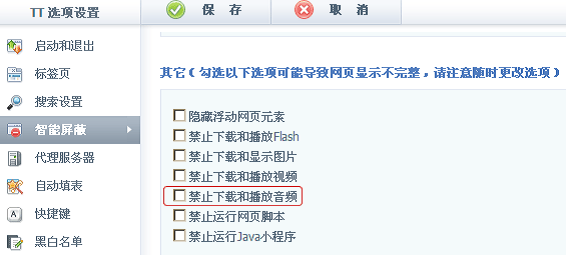
如果是ie浏览器,请查看“internet选项》高级》多媒体》播放网页中的声音”是否勾选。

声卡驱动遇到故障,需要重新安装。
(6)问:全屏观看时只有声音,画面显示黑屏或卡住
答:先退出全屏,右键点击播放器“设置-启用硬件加速”,前面勾选去除。

(7)问:全屏播放比较卡,非全屏不会有此类情况
答:全屏问题和系统配置有关,如果电脑性能状况不佳会导致此问题。
2、旧版常见问题
(1)为什么会提示“您还未登陆或登陆信息已过期”?
在登陆以后如果1小时之内与服务器没有任何交互,登陆信息将自动过期。
解决方法:您只需要点击一下首页上的退出按钮,就可以看到登陆窗口,再次登陆就可以了。
(2)为什么播放器不能显示?
A、在打开播放页面的时候,可能会看到页面左上角播放器的位置显示了一个红色叉号,并没有播放器LOG显示,这可能是因为您还没有安装播放器的原因。
解决方法:在播放页面上有播放器的下载链接,点击链接直接运行,播放器会自动完成安装;安装后您需要刷新一下播放页面,播放器就可以正常显示了。
B、安装完播放器后,可能会看到页面左上角播放器的位置显示了一个灰色叉号或灰色窗口,并没有播放器LOG显示,这可能是因为播放器为正确安装或系统禁用了播放器的原因。
解决方法:先将播放器卸载,然后下载雅虎助手强制修复IE,将IE系统回复初始状态,最后重新安装播放器。
(3)为什么会提示“您的安全设置不允许网站使用此ACTIVEX控件”?
有时候打开播放页面,系统会提示“您的安全设置不允许网站使用此ACTIVEX控件”。
解决方法:这时播放器也不能正常显示;这可能是因为您的IE安全级别设置太高的原因,将其调整为默认级别,再刷新网页就可以了,具体方法为:选择IE窗口的工具菜单->选择INTERNET选项->选择安全->将INTERNET的安全级别设置为默认级别->确定,然后刷新页面;如下图所示:

(4)当访问网上报告厅播放视频时,视频播放页面很长时间无法正常显示,或是播放页面正常显示但没有播放视频,这时候该如何解决?
A、提示:请求文件超时 。
解决:1、在防火墙的设置中开放客户端10081的对外通信。2、如果有代理,请点击播放器窗口上方的‘启用代理’输入代理服务器IP地址和端口。
B、提示:请求失败:打开文件错误
解决:视频文件损坏,请联系资源提供商。
(5)当选择全屏观看视频时出现播放不流畅,画面会卡的现象该如何解决?
解答:是因为 Directdraw硬件加速没有启用的原因造成的。进入[开始]→[程序]→[附件]→[系统工具]→[系统信息],单击进入[系统信息]界面,选择“工具”下的“DirectX诊断工具”,鼠标选择“显示”标签栏,可以看到“DirectX功能”这项,现在的状态就为Directdraw硬件加速没有启用,我们点击“启用”按钮,启用就可以了。